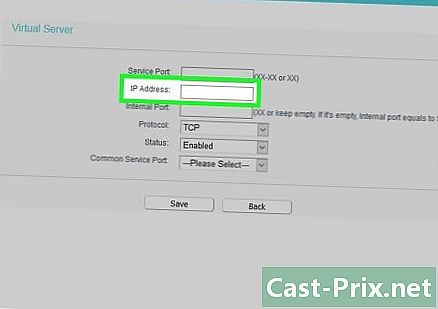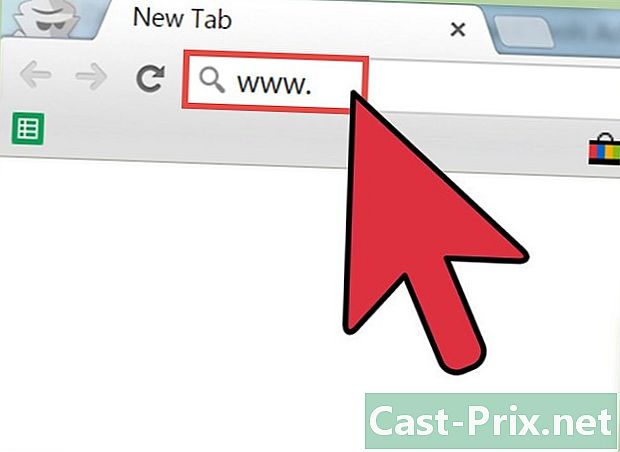Sådan sikres et internetside
Forfatter:
Peter Berry
Oprettelsesdato:
19 August 2021
Opdateringsdato:
1 Juli 2024
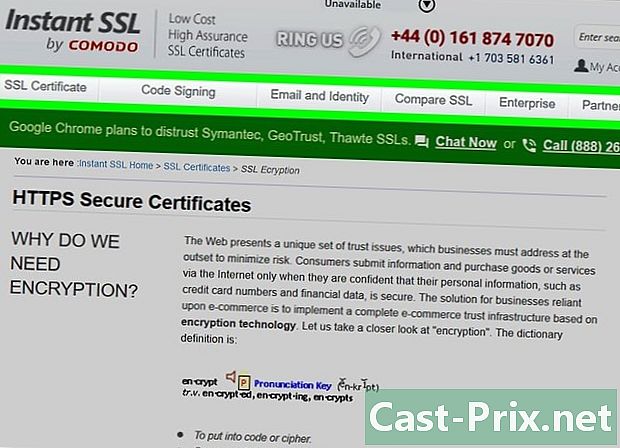
Indhold
Denne artikel er skrevet i samarbejde med vores redaktører og kvalificerede forskere for at garantere nøjagtigheden og fuldstændigheden af indholdet.Der er 7 referencer citeret i denne artikel, de er nederst på siden.
s indholdsstyringsteam undersøger omhyggeligt redaktionelteamets arbejde for at sikre, at hvert element overholder vores høje kvalitetsstandarder.
Hvis du har et websted, skal du sørge for at beskytte det mod mulige angreb. Brug af et SSL-certifikat og HTTPS-kryptering er den bedste måde at sikre en adresse på, men der er også andre ting at kontrollere for at forhindre hackerangreb eller malware i at kompromittere sikkerheden på dit websted.
etaper
-

Hold dit websted opdateret. Hvis du ikke opdaterer softwaren, sikkerheden og scripts på dit websted, når det er nødvendigt, giver du indtrængende og malware mulighed for at trænge ind på det.- Dette gælder også rettelserne for din vært (hvis du har en). Så snart en opdatering er tilgængelig for dit websted, skal du installere den så hurtigt som muligt.
- Du skal også sikre dig, at du holder dit websteds certifikat opdateret. Selv hvis det ikke direkte påvirker dit websteds sikkerhed, giver det det mulighed for at vises i søgeresultaterne.
-

Brug sikkerhedsmoduler. Du skal også tilføje software eller tilføjelser. Du kan abonnere på abonnementer på websteder, der tilbyder firewall-løsninger til permanent beskyttelse, og nogle hosting-tjenester som Wordpress tilbyder også tilføjelser af samme type. Ligesom du beskytter din computer med antivirussoftware, anbefales det, at dit websted er beskyttet med software dedikeret til sikkerhed.- Sucuri firewall er en god betalt løsning, og du skal være i stand til at finde firewalls eller gratis sikkerhedsmoduler til Wordpress, Weebly, Wix og andre hosting-tjenester.
- Firewall-løsninger fungerer generelt efter et online hosting-princip, hvilket betyder, at du ikke behøver at downloade software til din computer til brug.
-
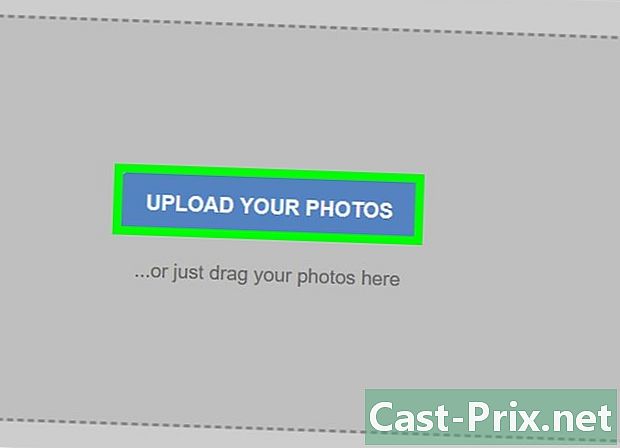
Bloker for downloads Tilladelse af brugere at uploade filer til dit websted skaber sikkerhedssårbarheder. Fjern om muligt formularer eller sektioner på dit websted, hvor brugere muligvis uploade filer til dit websted.- At begrænse formularer til kun at acceptere en filtype (for eksempel JPG til billeder) er en anden måde at løse dette problem på.
- Dette kan være lidt kompliceret, hvis dit websted bruger en formular til filer som for eksempel følgebrev. Du kan løse dette problem ved at oprette en e-mail-adresse og tilføje den til din side kontaktså brugerne vil være i stand til at e-maile deres filer i stedet for at uploade dem til dit websted.
-

Installer et SSL-certifikat. Et SSL-certifikat bruges til at bekræfte, at dit websted er sikkert, og at oplysninger, der passerer mellem din server og brugerens browser, er krypteret. Du skal normalt betale et årligt gebyr for at opbevare dit SSL-certifikat.- SSL-løsningsmuligheder inkluderer GoGetSSL og SSLs.com.
- Den gratis service Lader kryptere kan også give dig et SSL-certifikat.
- Når du vælger et SSL-certifikat, har du tre muligheder: domænevalidering, organisationsvalidering (firmanavn og placering) og udvidet validering. For at få vist den grønne bjælke Sikker ud for din webstedsadresse kræver Google organisationsvalidering og udvidet validering.
-
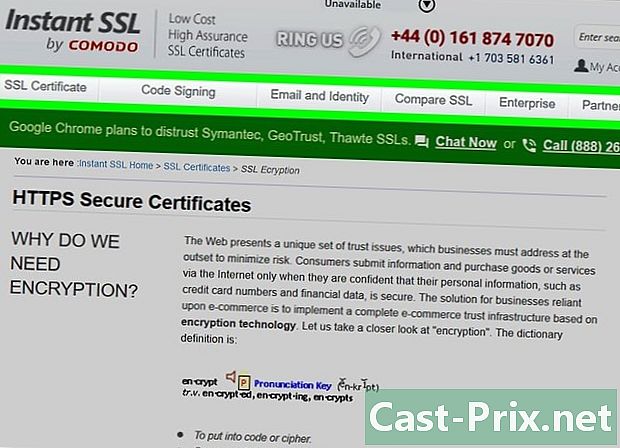
Brug HTTPS-kryptering. Efter installation af SSL-certifikatet skal dit websted være berettiget til HTTPS-kryptering. Du kan normalt aktivere HTTPS-kryptering ved at installere dit SSL-certifikat i sektionen certifikater af dit websted.- Hvis du bruger en platform som Wordpress eller Weebly, bruger dit websted sandsynligvis allerede HTTPS.
- Et HTTPS-certifikat skal fornyes hvert år.
-
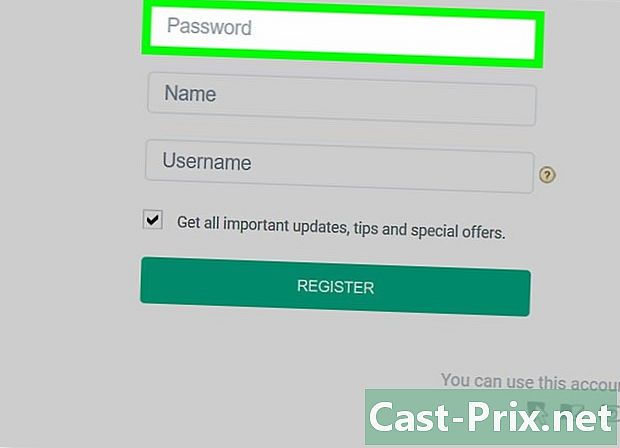
Opret en stærk adgangskode. Brug af en unik adgangskode til administrationsdelen af dit websted er ikke nok.Du bliver nødt til at oprette en kompliceret og tilfældig adgangskode, der ikke bruges andre steder og opbevare nøglen et andet sted end i dit websteds bibliotek.- For eksempel kan du bruge en 16-tegns kombination af bogstaver og tal. Du kan derefter gemme denne adgangskode i en offline fil på en anden computer eller harddisk.
-
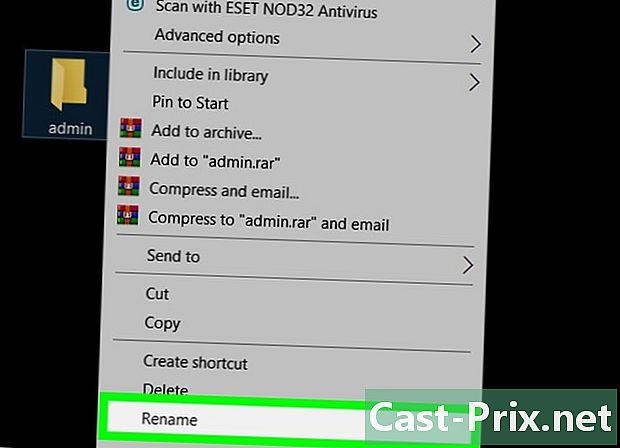
Skjul din mappe admin. Navngiv din mappe, der indeholder de kritiske filer på dit websted "admin" eller "root", er bestemt praktisk, men desværre er det også praktisk for de mulige pirater. Ændring af deres navn til noget mere passepartout (for eksempel "Ny mappe (2)" eller "historie") vil gøre deres placering vanskeligere for angribere. -
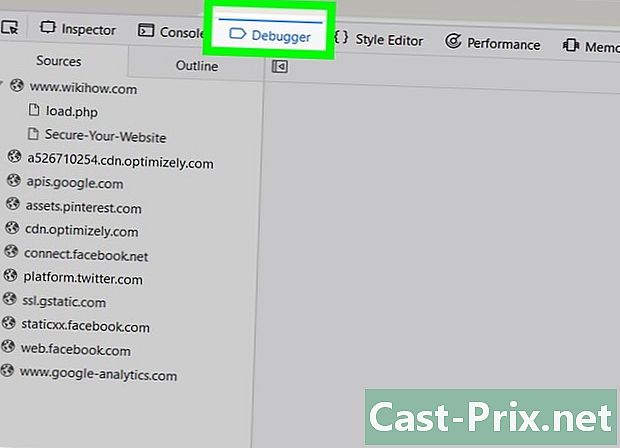
Forenkle fejl s. Hvis din fejl afslører for meget information, kan hackere eller malware udnytte den til at finde og få adgang til rodmappen på dit websted. I stedet for at give detaljerede oplysninger om dine fejl, skal du skrive en kort undskyldning og linke til dit websteds hjemmeside.- Dette gælder for alle fejl, sider 404 til fejl 500 serveren.
-
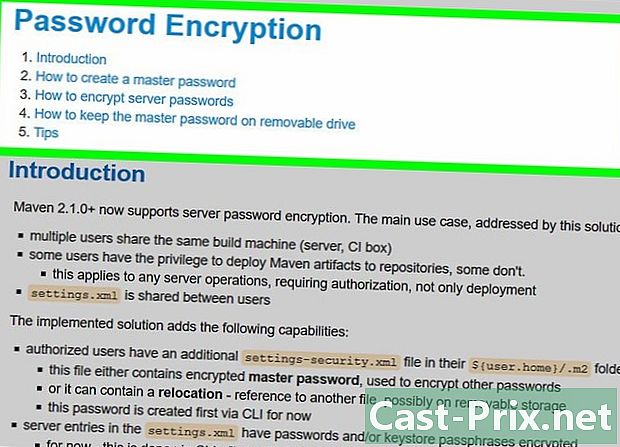
Krypter dine adgangskoder. Hvis du opbevarer brugernes adgangskoder på dit websted, skal du sørge for at kryptere dem for at gemme dem. En almindelig fejl på mange steder er at holde adgangskoder tydelige. Dette betyder, at de let kan stjæles, hvis en angriber finder filen, der indeholder dem.- Selv websteder, der anses for at have begået denne fejl i fortiden.
- Ansættelse af en sikkerhedskonsulent for at kontrollere dine scripts er den hurtigste (dog dyreste) måde at finde potentielle sårbarheder på dit websted.
- Test altid dit websted med et sikkerhedstestværktøj (f.eks. Mozilla Observatory), før du uploader den nyeste version.
- Sikkerhedsbrud opdages kun efter at have været ofre. For at holde konsekvenserne til et minimum skal du overveje at oprette en ugentlig sikkerhedskopi af dit websted (f.eks. En offline computer eller en harddisk).